For øyeblikket er Google en av plattformene vi bruker mest. Ved mange anledninger bruker vi det til både våre profesjonelle og personlige liv. I det aspektet holder vi flere og flere ting i skyen og Google Disk er favorittalternativet til mange brukere. Vi bruker også Gmail, YouTube og Google søker mye. Men når vi bruker disse tjenestene, får vi noen ganger problemer relatert til feilkonfigurasjoner i Google Assistant seksjon. Disse problemene kan bli irriterende hvis de er relatert til Google-delen eller dens assistent. I denne artikkelen skal vi forklare hva du kan gjøre hvis Google-tjenester ikke fungerer på mobilen din.

Hva skjer hvis Google ikke fungerer
Hver dag er vi avhengige og bruker Google-assistenten mer for å bruke tjenestene. Problemet er at noen ganger slutter de å fungere. En av forbedringene er at den unngår at vi må skrive inn søkene våre, stille inn påminnelser og alarmer, åpne applikasjoner og mange flere funksjoner, alt gjennom stemmen vår.
Hvis Google-tjenester ikke fungerer når du sier " OK Google ", kan dette være av følgende årsaker:
- Feilkonfigurering av Google-applikasjonen.
- Problemer med mikrofonen, enten programvare på grunn av manglende tillatelse eller maskinvare fordi den er ødelagt.
- Vi har ingen Internett-tilkobling via mobildata eller Wi-Fi.
Det første vi bør gjøre er selvsagt å sjekke tilkoblingen vår, for eksempel ved å se i nettleseren vår om nettsidene laster. Du kan være interessert i å vite hva Google Hacking er og hvordan det påvirker personvernet ditt.
Mikrofonrelaterte problemer
Det første er å sjekke om det er et maskinvareproblem. For eksempel kan vi sende et talenotat via WhatsApp eller Telegram. Hvis det fortsatt ikke fungerer, kan vi prøve å rense mikrofonhullet nøye.
På den annen side, hvis mikrofonen fungerer bra, kan problemet være at mikrofontillatelsen ikke er aktivert for den applikasjonen. Så fra innstillinger , applikasjoner eller også fra Tillatelsesleder hvis du har en nyere versjon av Android vi kan sjekke det. I mitt tilfelle er dette et eksempel med tillatelsesbehandlingen der appene som har tilgang til mikrofonen mens den brukes, vises:
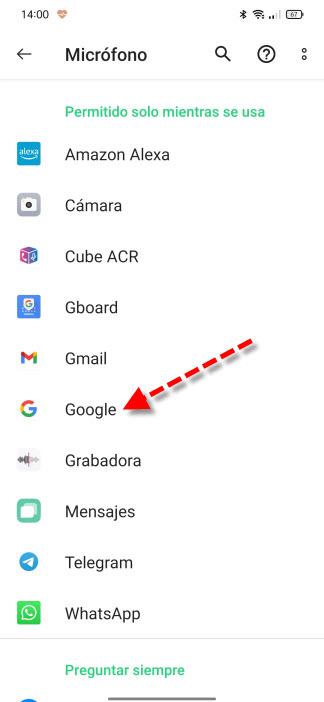
Det du må gjøre er å trykke og sjekke at mikrofontjenesten er aktivert.
Hva du skal gjøre hvis appen ikke fungerer
Noen ganger oppfører Android seg uventet. For eksempel kan Google-appen krasje etter en programvareoppdatering fra smarttelefonprodusentene dine, eller selve appen kan ha feil. Da må vi gå til " innstillinger , applikasjoner ”, ser vi etter Google og klikker på den. Deretter vil vi se en skjerm som dette:
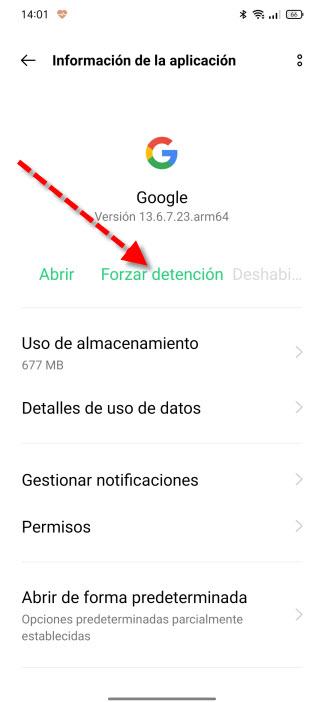
I det øyeblikket vi ser at Google-applikasjonen ikke svarer, klikker vi på « Tvangsstoppe «. Det kan også være en god idé å starte enheten på nytt. Du kan prøve å sette en eldre versjon av appen fra et pålitelig depot, men du risikerer. Det er best å vente til en ny versjon er utgitt. Du kan være interessert i hvordan du beskytter Google-kontoen din med 2FA-autentisering.
Løsning gjennom selve veiviseren
Hvis Google-tjenester ikke fungerer bra, kan det også være fordi vi ikke har Google-assistenten konfigurert riktig i konfigurasjonsinnstillingene på smarttelefonen vår. For å få tilgang dit vil vi gå til innstillinger , og innenfor de tilgjengelige alternativene vi må søke etter Google og trykk på den. Vi vil da se en skjerm som dette:

Når vi først er inne, må vi gå til Google-applikasjonsinnstillinger . Deretter går vi til Stemmeseksjon.
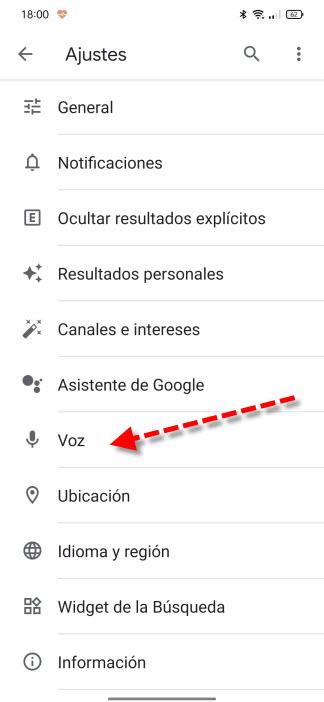
Innenfor «Voice» vil vi være spesielt oppmerksomme på to seksjoner «Språk» og «Voice Match».
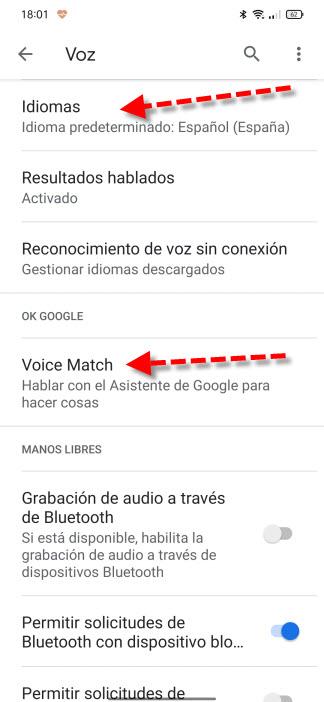
Allerede innenfor «Språk» må vi sjekke at det riktige er valgt, ved noen anledninger kan det å legge til to eller tre språk gjøre veiviseren mer effektiv.
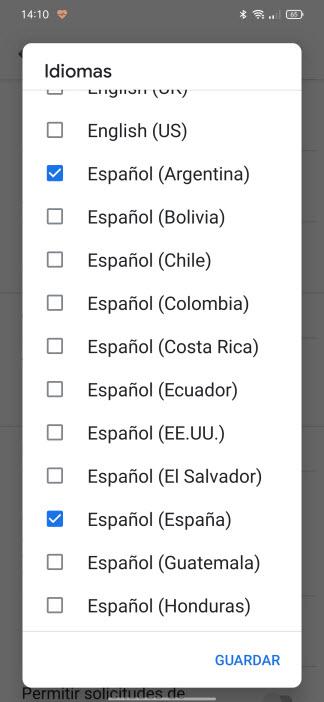
For å fullføre har vi « Talematch » delen som vi snakket om før:
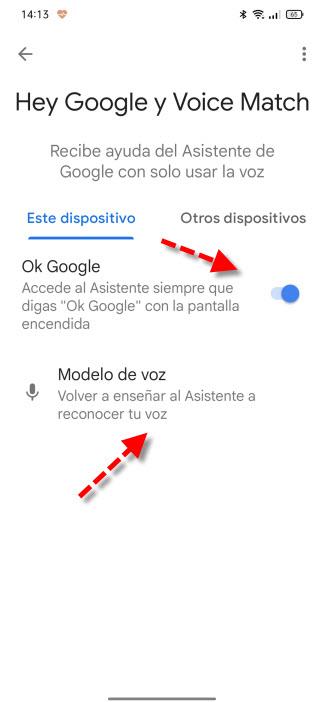
Her må vi ta hensyn til to alternativer:
- Ok Google : den må aktiveres slik at assistenten fungerer når vi sier denne setningen.
- Stemmemodell: vi kan bruke den hvis den ikke gjenkjenner stemmen vår godt og vi vil at den skal lære å gjenkjenne den godt igjen.
Som du har sett, i tilfelle Google-assistenten ikke fungerer, må du gjøre forskjellige justeringer for å kunne løse det.